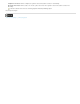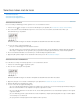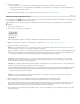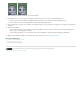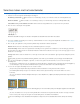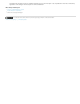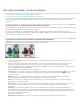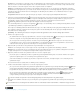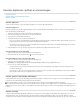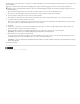Operation Manual
Naar boven
Breedte
Contrast
Frequentie
Pendruk
6. Sluit het selectiekader:
Plaats de aanwijzer van de veelhoeklasso op het beginpunt (naast de aanwijzer verschijnt een gesloten cirkel) en klik.
Als de aanwijzer niet precies op het beginpunt staat, dubbelklikt u op de aanwijzer van de veelhoeklasso of houdt u Ctrl (Windows) of
Command (Mac OS) ingedrukt en klikt u.
7. (Optioneel) Klik op Rand verfijnen om het selectiekader verder aan te passen. Zie Selectieranden verfijnen.
Selecteren met de magnetische lasso
Met de magnetische lasso hecht het selectiekader zich vast op de randen van gedefinieerde gebieden in de afbeelding. De magnetische lasso
is niet beschikbaar voor afbeeldingen met 32 bits per kanaal.
De magnetische lasso is met name handig als u snel objecten met complexe randen tegen een achtergrond met een hoog contrast wilt
selecteren.
1. Selecteer de magnetische lasso.
2. Kies een van de selectieopties in de optiebalk.
Selectieopties
A. Nieuwe selectie B. Toevoegen aan selectie C. Verwijderen uit selectie D. Doorsnede maken met selectie
3. (Optioneel) Stel opties voor doezelaar en anti-aliasing in op de optiebalk. Zie De randen van selecties vloeiend maken.
4. Stel, indien gewenst, de volgende opties in:
Als u de detectiebreedte van de lasso wilt opgeven, geeft u een pixelwaarde op bij Breedte. Met de magnetische lasso worden
alleen randen binnen de opgegeven afstand vanaf de aanwijzer geregistreerd.
Als u de aanwijzer van de lasso de lassobreedte wilt laten aangeven, drukt u op de toets Caps Lock. U kunt de aanwijzer wijzigen als het
gereedschap is geselecteerd, maar niet in gebruik is. Druk op het rechte openingshaakje ([) om de breedte van de magnetische lasso
met 1 pixel te verminderen; druk op het rechte sluitingshaakje (]) om de breedte met 1 pixel te verhogen.
Als u de gevoeligheid van de lasso voor randen in de afbeelding wilt instellen, geeft u een waarde tussen 1 en 100% op bij
Contrast. Bij een hogere waarde worden alleen randen geregistreerd die scherp contrasteren met hun omgeving. Bij een lagere waarde
worden ook minder contrasterende randen geregistreerd.
Als u het interval wilt instellen waarmee fixeerpunten worden geplaatst, geeft u een waarde tussen 0 en 100 op bij Frequentie.
Een hogere waarde betekent dat het selectiekader sneller wordt verankerd.
Bij een afbeelding met duidelijk gedefinieerde randen kunt u hogere waarden voor de breedte en het randcontrast gebruiken en hoeft u
de rand niet nauwkeurig te volgen. Bij een afbeelding met minder duidelijke randen kiest u lagere waarden voor de breedte en het
randcontrast en volgt u de rand nauwkeuriger.
Als u met een tekentablet werkt, kunt u de optie Pendruk in- of uitschakelen. Als de optie is geselecteerd en u de pendruk
verhoogt, wordt de breedte van de rand verlaagd.
5. Klik in de afbeelding om het eerste fixeerpunt te plaatsen. Met fixeerpunten wordt het selectiekader verankerd.
6. Laat de muisknop los of houd deze ingedrukt en verplaats de muisaanwijzer langs de rand die u wilt traceren.
Het meest recent getekende segment van het selectiekader blijft actief. Bij het verplaatsen van de aanwijzer springt het actieve segment
naar de rand met het grootste contrast in de afbeelding, gebaseerd op de in de optiebalk ingestelde breedte. Er worden regelmatig
fixeerpunten aan het selectiekader toegevoegd om eerder gemaakte segmenten te verankeren.
7. Als het kader niet naar de gewenste rand springt, klikt u één keer om zelf een fixeerpunt toe te voegen. Blijf de rand volgen en voeg waar
nodig fixeerpunten toe.